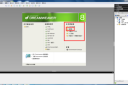[设置Office2007集成Live翻译]据微软MSDN博客报道,现在微软的Office已经可以继承Windows Live Translator的翻译功能了,我们可以轻松的将一整篇Word文档或者选取的一部分翻译为另外一种语言了。此功能即将...+阅读
第一步,如果正文的第一页是文档的左页,双击页脚打开“页眉和页脚工具设计”选项卡。选中“奇偶页不同”之后单击“页码”,选择“页面底端”子菜单下的“普通数字1”。
第二步,“1”插入页脚以后在其右边输入“《制度汇编》”,得到“1《制度汇编》”样式的页码。
第三步,按相同方法将光标插入正文第二页的页脚,单击“页码”选择“页面底端”子菜单下的“普通数字3”。之后在数字的左边输入“2007年9月”,得到“2007年9月2”样式的页码。单击“页眉和页脚工具设计”选项卡中的“关闭页眉和页脚”,或者页面左下角的“–第x节-”字样,就可以退出页脚编辑状态了。
对称页码巧设置
由于《制度汇编》需要双面打印,因此必须像正规印刷品那样设置页码,左页码在页面左下角,右页码在页面右下角。
第一步,单击“页面布局→页边距→自定义边距”(见图3),在“页码范围”下的“多页”下拉列表中选择“对称页边距”,确定。
第二步,将光标插入某一奇数页目录的页脚,回到“页眉和页脚工具设计”选项卡,选中“选项”区域中的“奇偶页不同”。
第三步,如果目录的页码需要放置在页脚,双击目录第一页的页脚,打开“页眉和页脚工具设计”选项卡,单击“页码”,选择“页面底端”打开如图4的子菜单。如果第1页的页码需要放置在页面左下角,选择“镶嵌图案1”等位于页面左下角的页码。
望采纳,谢谢
如何设置WORD2007的页码
Word 2007插入页脚 刘洋:我想在Word 2007的页脚中插入内容,比如第几页共几页。但Word 2007的变化太大了,跟Word 2003及以前的版本都不一样,我找了半天,都不知道在哪儿插入,请问如何插入? 董师傅:在功能标签上单击“设计→页码→页面底端”即可在页脚中插入内容。另外,还可以单击“页面布局→页面设置→页眉/页脚”选项卡。-----------------------------------------------------------------------------Word 2007:从第二页开始编页码 编辑文章时,如果要从第二页开始编页码,可利用Word 2007来实现。切换到“插入”选项卡,单击“页眉和页脚”中“页码”按钮下的“设置页码格式”对话框,在出现的对话框中设置“起始页码”为0(默认为续前节),在文档任意位置点击“页码”按钮,在“页面底端”(或页面顶端、当前位置等)中选择合适的样式插入即可。
再切换到“页面布局”选项卡单击“页面设置”对话框,然后单击“版式”选项卡,在“页眉和页脚”下,选中“首页不同”复选框,然后单击“确定”按钮,即可从第二页开始编号。(广东 杨旭)-------------------------------------------------------------------------------随心所欲在Word中加页码未明 (2007年7月9日 第27期)适合人群:需要自定义添加页码用户 操作难度:★★★ 在Word文档中设置分栏后,尽管一页中有两栏或者多栏文字,但使用“插入页码”命令,却只能在该页中插入同一个页码。但是我们在日常运用中,会遇到一些特殊情况,诸如,需要在文档的每栏都添加页码,或者需要自定义的开始添加页码的页面。这些又该如何实现呢?多栏设置页码 以下方法是针对一页分为两栏,也就说,一页中有两部分的内容,分别为它们添加上页码。
1.单击“视图”菜单下的“页眉和页脚”切换至第一页的页脚。 2.在与左栏对应的合适位置连续按两下“Ctrl+F9”组合键,出现两个大括号“{{}}”。 3.然后在“{}”中输入字符,形成下面这个样子:{={page}*2-1} (注意用英文状态,输入的时候“{{}}”不用再输,用原有的)。 如果只要显示页码,左栏就输成:{={page}*2-1}右栏:{={page}*2};如果要显示成:第x页或- * -,左栏就输成:第{{}}页 -{{}}-。 4.完成后选中“{={page}*2-1}”,单击鼠标右键选择快捷菜单中的“更新域”。 5.在与右栏对应的合适位置输入“第页”将光标插在两字中间,连续按两下“Ctrl+F9”组合键,出现两个大括号“{{}}”。然后在大括号“{}”中输入如下字符“{={page}*2}”。 6.完成后选中“{={page}*2}”,单击鼠标右键选择快捷菜单中的“更新域”(图1)。
图1 如果你的文档分为三栏,并要在每栏下显示页码,可以将“第页”之间的域代码修改为“{={page}*3-2}、{={page}*3-1}”和“{={page}*3}”(更多分栏时同理)。 再按上面介绍的方法更新域,即可显示各栏的正确页码。若要在更新域后修改域代码, 可以将它选中,单击鼠标右键,选择快捷菜单中的“切换域代码”命令,即可显示出域代码。 如果一页分三栏,则公式分别是:{={page}*3-2}{={page}*3-1} {={page}*3}。小技巧:页码设置到合适位置 在页面设置中想调整页脚的位置点击“页面设置→页脚”调到1.5厘米左右。根据自己的实际情况调换到页脚位置:视图→页眉和页脚。插入一个行不大于1厘米和页面等宽的 1*2 表格(表格两列要相等),并使表格内文字全部居中,在左栏中间执行上面步骤3,右面执行步骤5。
任意页面设置页码 我们在编辑一篇文章时(包括目录在内),想从目录以后第三页开始插页码,该怎么做呢?方法有二。 方法一:首先将光标移至第二页的最后,点击“插入→分隔符→分节符类型”中选择“下一页”,然后点击“视图”打开“页眉与页脚”工具条,将光标调整至第三页,也就是你准备开始编页码的那一页,将“页眉与页脚”工具条上的“链接到前一个”按钮调至不被选中,然后点击“设置页码格式”按钮,在弹出的对话框中选择页码编排中的“起始页码”选择1,点击确定,最后点击页眉与页脚工具条上的“插入页码”按钮即可(图2)。图2 方法二:通过设置不同的页眉页脚来实现,不过你需要把需要插入页码的文档分节才可以实现。怎样分节呢?首先将光标插入到文档中需要分节的地方,再打开“插入”菜单,点击“分隔符”命令,就会出现一个“分隔符”对话框。
在其中的“分节符类型”中有四个类型:①下一页②连续③偶数页④单数页。“下一页”表示分节符后的文本从新的一页开始;“连续”表示分节符后的文本出现在同一页上;“偶数页”表示分节符后的文本从下一个偶数页开始;“单数页”表示分节符后的文本从下一个奇数页开始。根据自己编排的需要选择一项,按“确定”退回到文档中。你可以根据需要按照此法将文档分为多个不同的节。 现在你就可以在不同的节按一般的方法设置不同的页眉页脚了。只是从第二节开始,当你打开“页眉和页脚”工具栏的时候,在“页眉-第2节”后会出现“与上一节相同”的字样,你必须点击工具栏上的“同前(键接到前一个)”按钮,去除“与上一节相同”几个字,再设置页眉,从这里开始,以后的页眉就与上一节的页眉不同了。
页脚的设置与此相同。 最后...
word2007文档页码怎么设置
1
从“插入”选项卡中选择“页码”。下拉菜单中的“页面顶端”对应的其实就是将页码插入到页眉,“页面底端”其实就是将页码插入到页脚。
2
比如我们这里选择“页面底端”-“X/Y 加粗显示的数字”,就可以在页脚中插入“当前页码/共计页数”这种形式的页码。插入后页码如下图。当然这里还有很多种现成的样式供大家选择。
3
“页边距”功能可以插入一些有设计感的侧边页码样式。我们选择一个“箭头(左侧)”试试。
4
确定后页面左侧显示出红色箭头,中间是白色的当前页码。
5
“当前位置”允许我们在页面的任何位置插入指定形式的页码。下图是各式各样的页码样式。注意:用“当前位置”这种方式插入的页码和我们刚才在页脚中插入的页码是不同的。
我们可以用文本对齐等操作控制用“当前位置”这种方式插入的页码位置。
下面我们看看“设置页码格式”。现在我们看看“设置页码格式”。
这个格式设置非常重要。我们可以在这里设置是否在页码中包含章节号、章节号的样式,以及页码编号的起始页码等。
我们现在把起始页码设置为0。则首页页码从0开始,而不是从1开始,这对于一些第一页是封面或者序言内容的文档很方便。
如果我们需要进一步对插入页脚的页码做一些修改设置,我们可以点击“插入”选项卡中的“页脚”-“编辑页脚”。
现在我们进入页眉页脚设置的“设计”界面。将光标放在页脚的页码上单击,然后点击“插入"对齐方式"选项卡”。
在弹出的对话框中我们可以对页脚的页码做一些设置。比如现在我们设置为“右对齐”。
现在我们勾选“首页不同”,首页的数字页码消失,第二页的页码自动从1开始计数。
我们勾选“奇偶页不同”,则可分别设置奇数页和偶数页的页码。比如现在我们将奇数页的页码设置在页面右端,而把偶数页的页码设置在页面左端。
如果要退出页眉页脚设置的“设计”状态,只需点击选项卡右侧的红色叉叉按钮关闭页面和页脚的设置界面,或者鼠标左健双击文本区域也可以退出到Word2007的页面文本编辑状态。
以下为关联文档:
谁知道Office2007办公软件里的宏是什么?怎么用在Word中打开一个文件,一般要经过多个步骤:首先要执行“文件→打开”菜单命令(或单击“打开”按钮),在弹出的打开对话框中,接着再选择目录、选中文件、单击“打开”按钮等。而如果...
怎样增加office2007撤销步骤数试试看,我以powerpoint为便说明一下。 1、运行PowerPoint2007程序,单击菜单栏中的“文件”按钮 2、在打开的左侧列表单击“选项” 3、弹出PowerPoint选项窗口,在左侧列表单击...

2007兼容ppt怎样生成页码1首先我们用WPS打开文档步骤浏览2然后点击插入——页码3然后在图形化的界面中可以选择在页脚或页眉上生成页码,也能够选择页码的位置——左,中,右等等END从其中的某1页开始生成...
word怎样从当前页设置页码1、打开需要设置页码的文档。 2、下拉文档页面到指定页面。 3、在工具栏中切换到页面布局标签。 4、在分隔符下拉菜单中选择插入一个分节符。 5、在工具栏中切换到插入标...
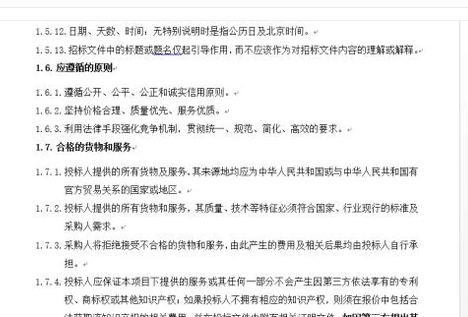
word页码设置word中如何设置页码页码从任意页开始方法汇总我们写论文的时候,一般第一页是封面,不希望有页码,第二页开始可能是目录,希望用罗马数字页码Ⅰ、Ⅱ、Ⅲ、Ⅳ、Ⅴ、Ⅵ、Ⅶ、Ⅷ、Ⅸ,再后面是正文,希望用阿拉伯数字页码。 我们限制...
word怎样设置页码分隔符嘛,就是把你的文档分成几节来编辑,插入了分隔符以后文档的每节就是一个独立的节了,你编辑其余的地方这个节是不受影响的。把光标放在第四页的开头,然后在菜单栏上单击插入...
office2007怎样启用宏1、点左上图标 ,再点击下面的“Excel选项” 2、在选项里,选“信任中心”-“信任中心设置” 3、在设置里选“宏设置”=点选“启用所有宏”-确定 4、保存、关闭后重新打开,就...

office2007怎么启动宏设置展开全部 1首先,我们点击OFFICE图标。 2然后,在弹出的菜单中,选择“选项”【可能是Excel选项,WORD选项等等】 3接下来,在弹出的窗口中,选择“信任中心”: 4在右边,选择“信任中心设...
怎样设置页码?怎么设置的啊你在第2页最后一个字的后面进行如下操作: 1.菜单栏 单击“插入” 单击“分隔符”,选择下一页,单击“确定” 2.鼠标点击到第3页 3.单击“插入”,单击“页码”,单击“格式”,选择“...